
Zastanawiasz się, które aplikacje na Macu łączą się z Internetem i co robią? Prywatne oko umożliwia szpiegowanie aplikacji, obserwowanie każdego wychodzącego i przychodzącego żądania w czasie rzeczywistym. To nic nie kosztuje.
Mówiliśmy ci, że twój Zapora sieciowa Maca jest domyślnie wyłączona i jak to włączyć. Pokazaliśmy również, jak to zrobić zezwalaj aplikacjom na komunikowanie się za jego pośrednictwem . Jeśli wszystko, co chcesz zrobić, to zatrzymać przychodzące żądania, z kilkoma wyjątkami, powinno to załatwić sprawę.
Ale wielu użytkowników uwielbia używać zapory do monitorowania ruchu sieciowego, a domyślna zapora systemu macOS tego nie oferuje. W tym miejscu przydaje się Private Eye: otwórz tę aplikację i możesz obserwować każde żądanie w czasie rzeczywistym i zobaczyć, z którymi adresami łączą się witryny. Oto jak skonfigurować Private Eye i użyć go.
Zainstaluj Private Eye
Po pierwsze: śmiało i pobierz Private Eye ze strony internetowej Radio Silence. Kliknij duży niebieski przycisk „Pobierz”, a zobaczysz plik PKG w folderze Pobrane.
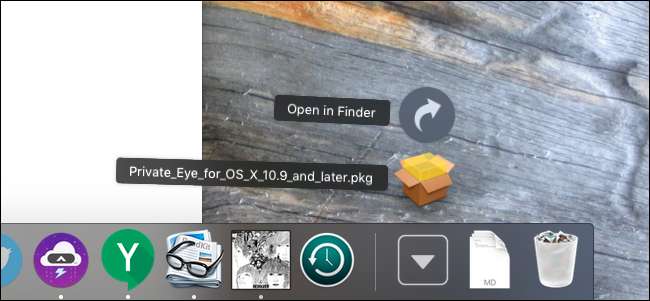
Śmiało i uruchom instalator, udzielając pozwolenia w razie potrzeby.
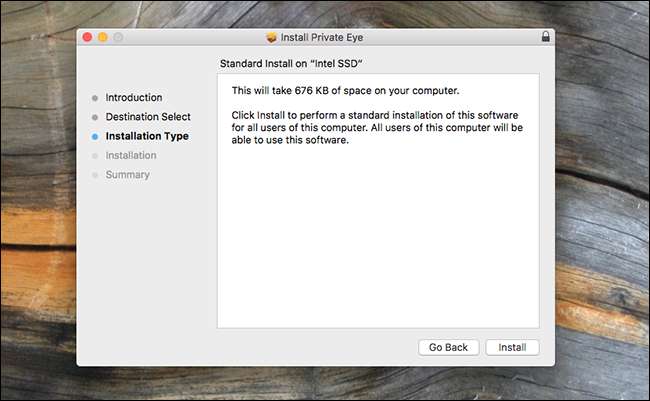
Gdy skończysz, możesz znaleźć Private Eye w folderze Aplikacje lub wyszukując za pomocą Spotlight.
Obserwuj ruch sieciowy w czasie rzeczywistym
Uruchom Private Eye i natychmiast zacznie monitorować ruch sieciowy. Za każdym razem, gdy aplikacja wysyła żądanie, zobaczysz nazwę aplikacji i adresy, z którymi się łączyła. Wyniki są dodawane w czasie rzeczywistym.

Private Eye nie działa w tle: po otwarciu rozpoczyna monitorowanie, a po zamknięciu monitorowanie zatrzymuje się. Jest to narzędzie do wykrywania wzorów w czasie rzeczywistym, a nie tworzenia obszernego dziennika, który można przeglądać później.
Jeśli chcesz dowiedzieć się więcej o działaniu poszczególnych aplikacji, możesz kliknąć je na pasku bocznym po lewej stronie. Na przykład, oto program do tworzenia kopii zapasowych online Backblaze, który robi to:
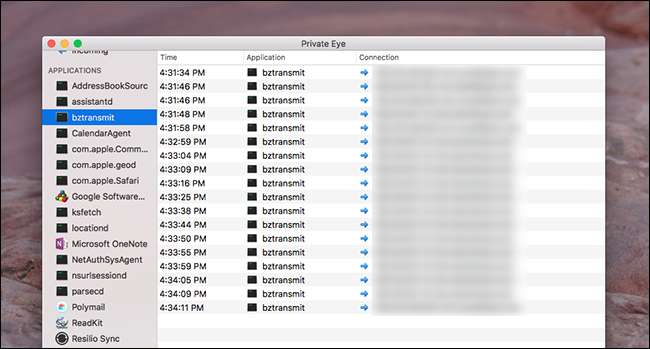
Możesz także zobaczyć tylko przychodzące lub wychodzące żądania. Na większości komputerów Mac nie powinno być wielu przychodzących żądań. Na przykład u mnie Bittorrent Sync (obecnie nazywany Resilio Sync) był jedyną aplikacją przyjmującą żądania, co ma sens.

Jeśli tak skonfigurować udostępnianie plików na komputerze Mac , możesz zobaczyć więcej przychodzących żądań niż ja tutaj.
Czekaj, jakie to aplikacje?
Prawdopodobnie zobaczysz kilka aplikacji, które rozpoznajesz, na przykład przeglądarkę lub klienta poczty e-mail. Jednak innych aplikacji w ogóle nie rozpoznasz. Nie panikuj: większość z nich jest prawdopodobnie całkowicie normalna. Na przykład:
- com.apple.geod to usługa lokalizacyjna Apple, która informuje aplikacje, gdzie jesteś.
- Kalendarz logicznie rzecz biorąc, aktualizuje Kalendarz nawet wtedy, gdy nie jest uruchomiony.
- ksfetch aktualizuje produkty Google, głównie Google Chrome.
- Spotlight Networking wyświetla sugestie internetowe podczas wyszukiwania za pomocą Spotlight, a także po wpisaniu czegokolwiek w pasku adresu Safari.
- trustd weryfikuje podpis oprogramowania i stron internetowych.
Jestem pewien, że znajdziesz jeszcze kilka dziwactw i będziesz musiał przeprowadzić własne badania. Jeśli coś wygląda podejrzanie, wygoogluj nazwę aplikacji i zobacz, co znajdziesz. W większości przypadków dowiesz się, że jest to część systemu macOS lub związana z zainstalowanymi aplikacjami. Zapamiętaj: nie panikuj tylko dlatego, że aplikacja „dzwoni do domu” - często nie bez powodu. Czasami jednak możesz znaleźć coś złośliwego i nadszedł czas usunąć złośliwe oprogramowanie z komputera Mac .
Private Eye wypełnia lukę w macOS, pozwalając Ci dowiedzieć się, jakie aplikacje łączą się z internetem. Jeśli bardziej interesuje Cię, ile aplikacji danych używają, zalecamy sprawdź Monitor aktywności w szczególności zakładka Sieć. Wiele się nauczysz.
ZWIĄZANE Z: Przestań krytykować aplikacje za „Telefonowanie do domu”. Zamiast tego zapytaj Czemu







